Windows 10 je neuvěřitelný operační systém a i když je třeba jej pochválit za bezproblémové fungování po softwarové stránce, je stejně skvělý i po hardwarové stránce. Je kompatibilní s mnoha typy hardwarových zařízení, jako jsou externí monitory, pevné disky a USB. Také detekuje a upozorní, kdykoli dojde k problému s hardwarem nebo jakýmkoli portem vašeho počítače. Jedním z takových problémů je přepětí na portu USB Windows 10. Windows 10 zobrazí zprávu podobnou tomu, že zařízení USB selhalo a překročilo limity napájení, když nastane tento problém. Může to být nepříjemné, protože vám to brání ve správném používání USB a může to dokonce poškodit váš počítač. Pokud také řešíte stejný problém, jste na správném místě. Přinášíme vám perfektního průvodce, který vás naučí, jak vyřešit problém s přepětím v USB portu Windows 10.
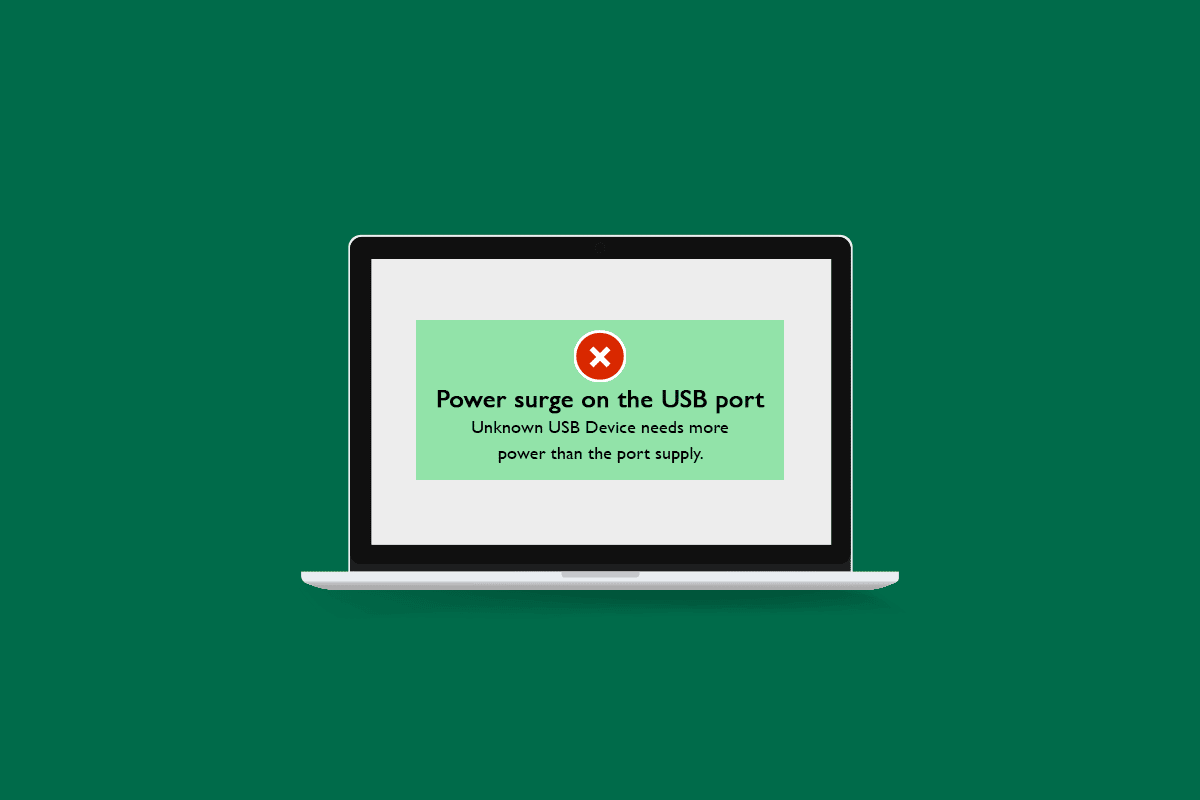
Table of Contents
Jak opravit přepětí na USB portu ve Windows 10
Můžete se setkat s chybou zařízení USB a překročením limitu napájení v systému Windows 10 z následujících důvodů:
- Zařízení USB odebírá více energie než výchozí výstupní výkon portu USB
- Vadné zařízení USB
- Vadný USB port
- Zastaralé ovladače USB
- Problémy s napájením
Poté, co se dozvíte o možných příčinách tohoto problému, dejte nám vědět, jak opravit přepětí na USB portu Windows 10. Nejprve vám doporučujeme provést několik základních kontrol, abyste zjistili, zda problém souvisí s hardwarem nebo softwarem.
Metoda 1: Základní kroky pro odstraňování problémů
Níže je uvedeno několik základních kroků pro odstraňování problémů, jak problém vyřešit.
1. Restartujte PC: Než cokoliv uděláte, je důležité restartovat PC. Opraví všechny drobné systémové problémy a další chyby. Počítač můžete restartovat podle našeho průvodce Jak restartovat nebo restartovat počítač se systémem Windows. Mohlo by to vyřešit chybu přepětí.
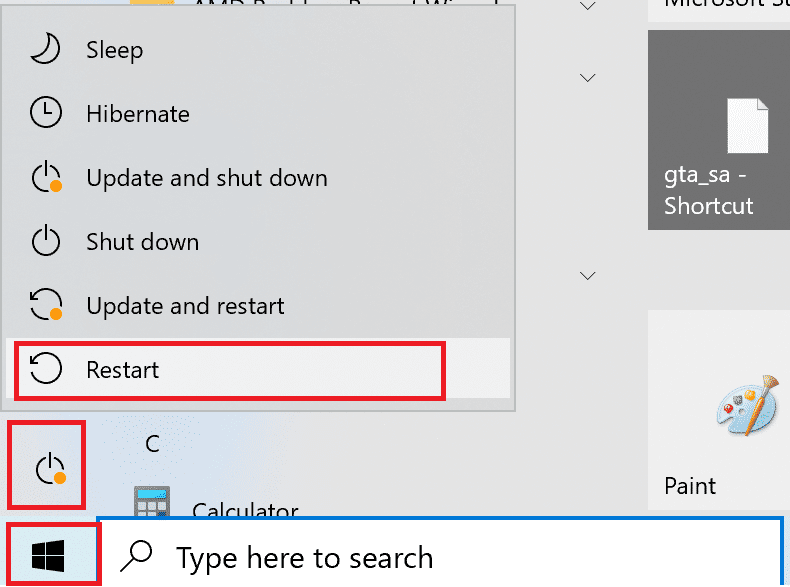
2. Zkontrolujte zařízení USB: Zkuste připojit zařízení USB, které tuto chybu způsobuje, k jinému počítači a zkontrolujte, zda chyba přetrvává. Pokud ano, problém může být způsoben vadným zařízením USB.
3. Zkontrolujte port USB: Připojte zařízení USB k jinému portu na vašem počítači a pokud to funguje, může být tento konkrétní port USB vadný. Můžete to také ověřit připojením jiného zařízení USB k vadnému portu a pokud se zobrazí chyba přepětí, problém může být v portu USB.
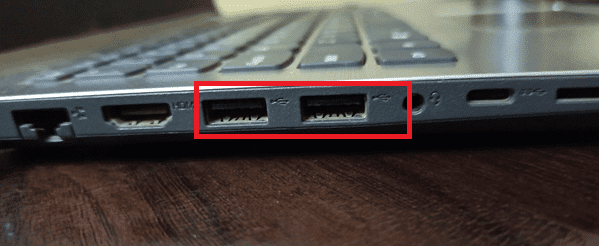
4. Zkontrolujte kabel USB: Pokud k připojení zařízení USB používáte kabel USB a dochází k chybě přepětí, může být tento problém způsoben vadným kabelem USB s nerovnoměrným rozložením proudu nebo nějakým fyzickým poškozením. Řádně zkontrolujte kabel USB, zda není řezán nebo jinak poškozen. Připojte jej k jinému zařízení USB a pokud chyba přetrvává, zkuste použít jiný kabel USB.
5. Zkontrolujte napájení: Ujistěte se, že váš počítač má dostatečné napájení. Zkontrolujte, zda je napětí konstantní a není příliš nízké, a pokud používáte UPS, ujistěte se, že funguje správně a se správným a kompatibilním hardwarem.

Pokud stále čelíte výpadkům napájení na USB portu Windows 10, pak se pravděpodobně jedná o problém související se softwarem. Chcete-li to vyřešit, postupujte podle níže uvedených metod.
Metoda 2: Spusťte Poradce při potížích s hardwarem a zařízeními
Jedním z nejjednodušších způsobů, jak vyřešit problém s přepětím na portu USB v systému Windows 10, je použití nástroje pro odstraňování problémů s hardwarem a zařízeními integrovaného ve Windows. Používá se k detekci a řešení mnoha typů problémů souvisejících s hardwarem na Windows 10 PC. Poradce při potížích s hardwarem můžete spustit podle našeho průvodce spuštěním Poradce při potížích s hardwarem a zařízeními.

Metoda 3: Aktualizujte ovladače USB
Můžete se potýkat s přepětím v portu USB v systému Windows 10 kvůli zastaralým ovladačům USB. Aktualizací ovladačů zařízení bude kompatibilní se systémem. Zbaví vás také všech problémů přítomných v předchozí verzi ovladače USB. Ovladač zařízení můžete aktualizovat podle našeho průvodce Jak aktualizovat ovladače zařízení v systému Windows 10.
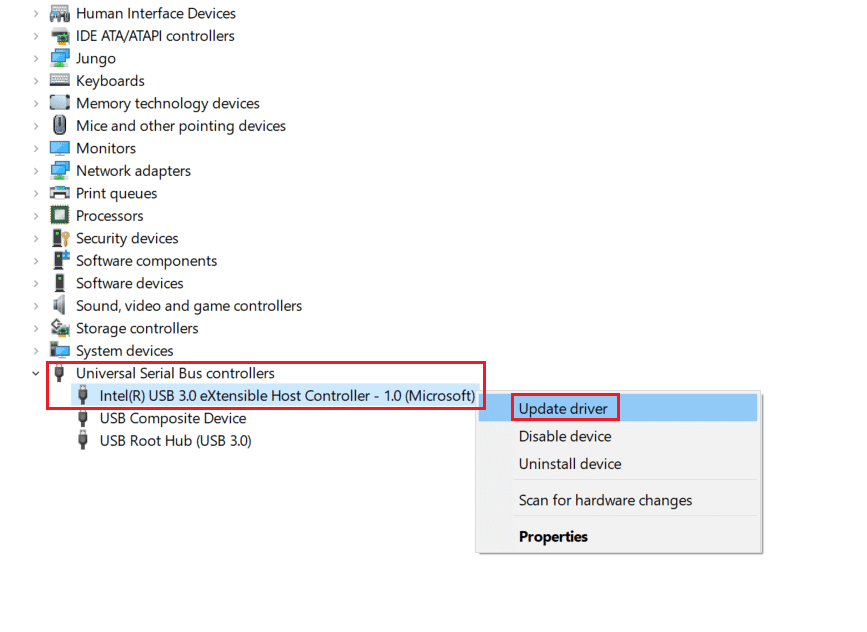
Metoda 4: Vrácení aktualizací ovladačů
Dalším způsobem, jak vyřešit problém s přepětím v portu USB ve Windows 10, je použití předchozí verze ovladačů USB. Někdy nemusí být nová aktualizace ovladačů kompatibilní nebo může mít nějaké neidentifikované problémy. Vyberte si starou verzi ovladače USB z doby, kdy jste se s tímto problémem nesetkali, a mohlo by to fungovat tak, jak to bývalo. Chcete-li to provést, postupujte podle našeho průvodce pro vrácení ovladačů v systému Windows 10.

***
Doufáme, že vám tato příručka pomohla a že jste dokázali opravit přepětí na USB portu Windows 10. Dejte nám vědět, která metoda vám nejlépe vyhovovala. Pokud máte nějaké dotazy nebo návrhy, neváhejte je hodit do sekce komentářů.
